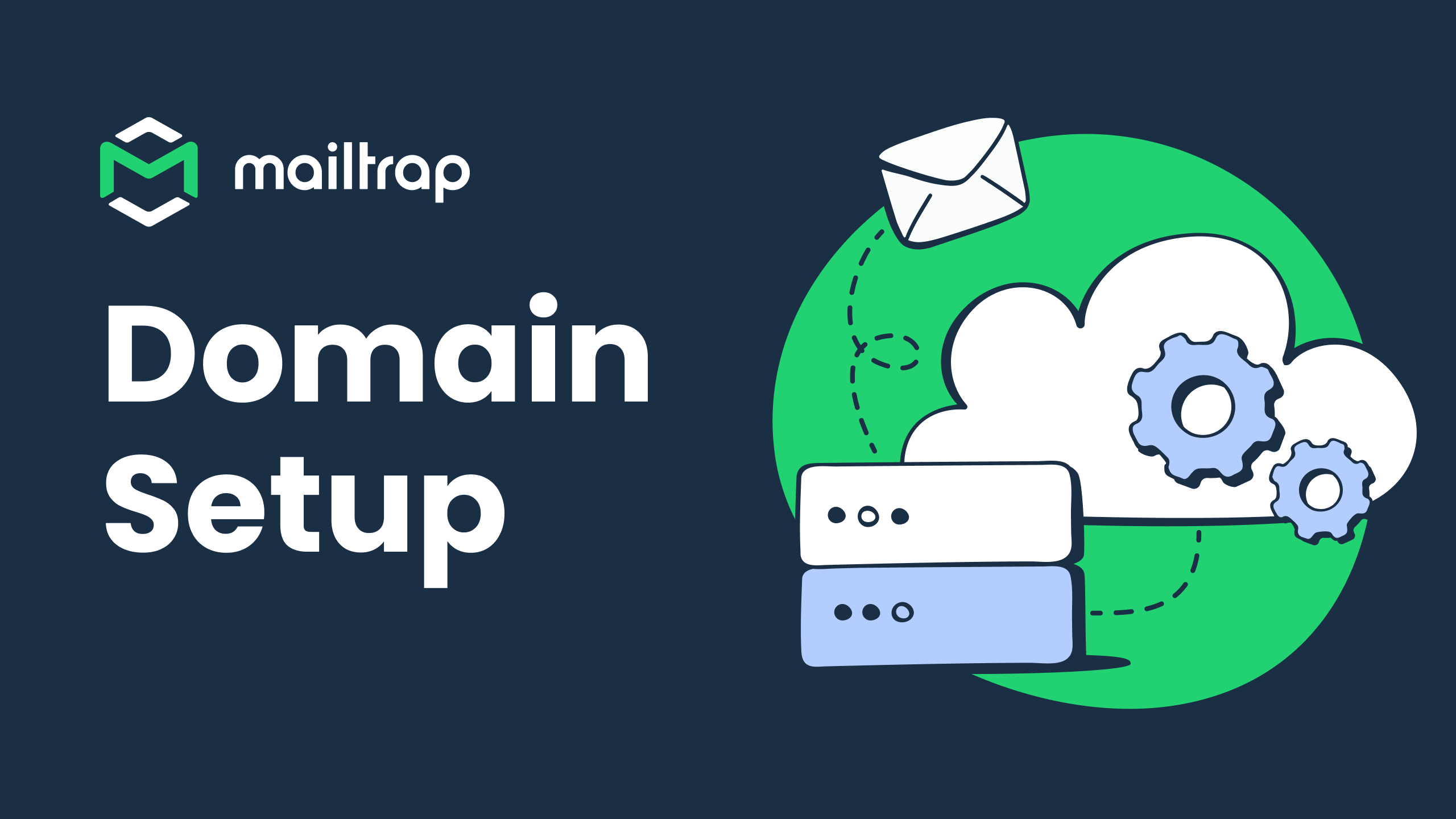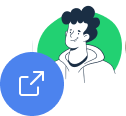SendGrid a Mailtrap:
Una Guida alla Migrazione
Questa guida copre i principi di base su come migrare da SendGrid a Mailtrap senza difficoltà: confronti di terminologia, configurazioni SMTP o API e altre specifiche tecniche necessarie per una transizione fluida.
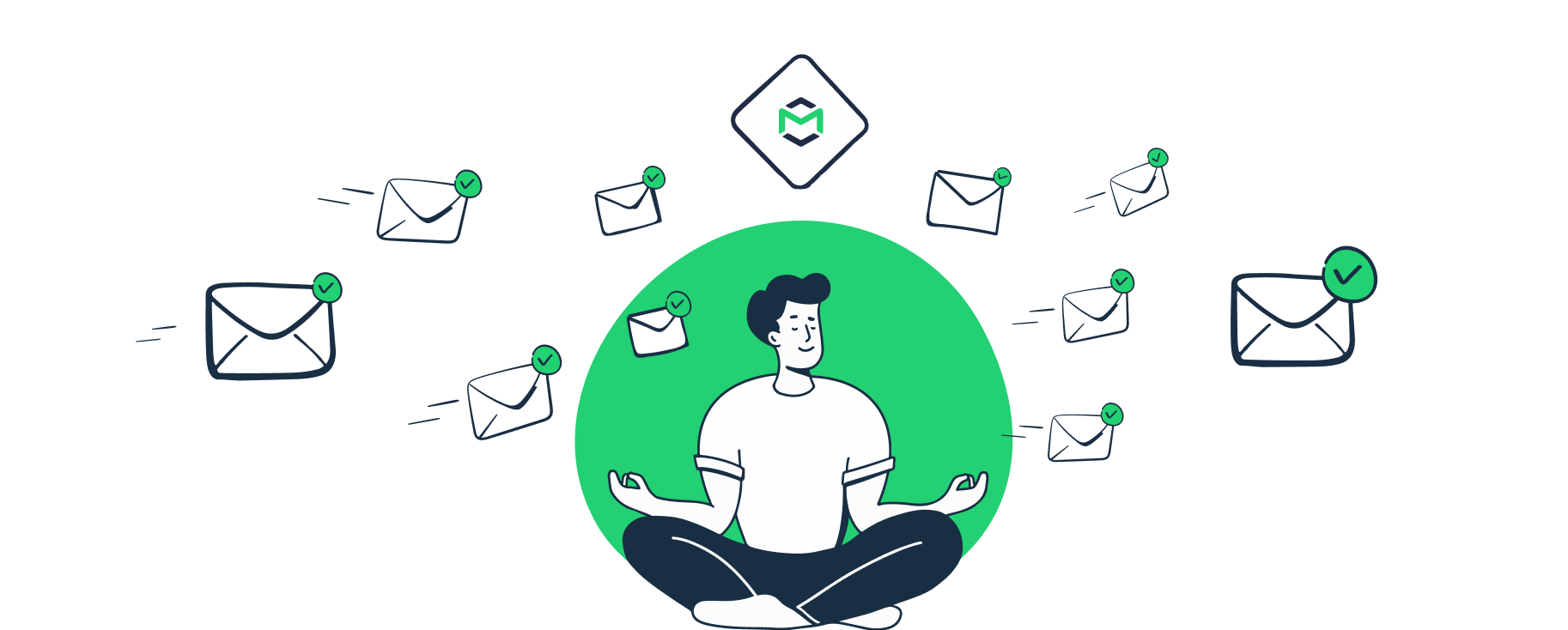
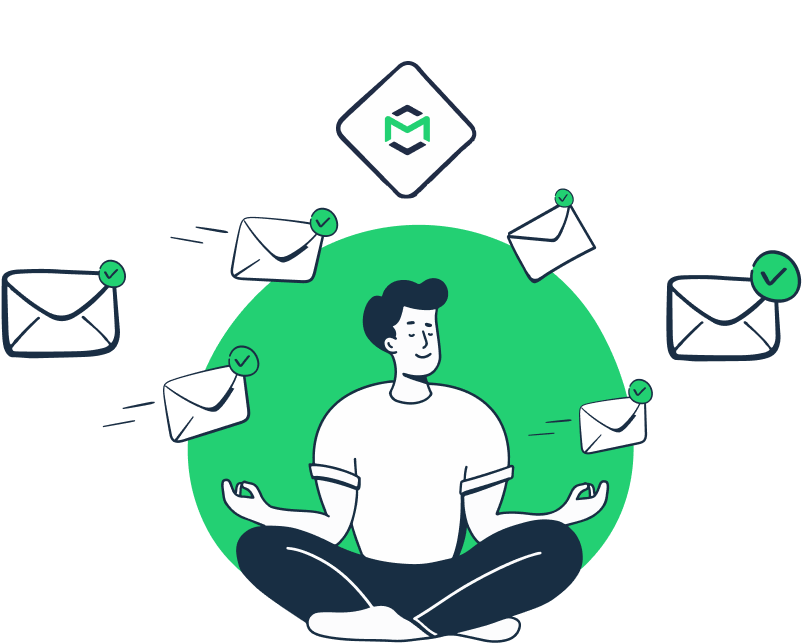
Differenze principali tra SendGrid e Mailtrap
- A seconda del piano tariffario, Mailtrap memorizza le email nei registri delle email per un massimo di 30 giorni. Il contenuto delle email e i dati storici sono memorizzati e accessibili per 3-7 giorni senza costi aggiuntivi.
- Puoi richiedere un piano di fatturazione annuale con Mailtrap, non solo piani mensili.
- Mailtrap offre Email Testing. Questo è un prodotto a parte per ispezionare HTML/CSS, punteggi di spam, ecc., e fare il debug delle email negli ambienti di staging, sviluppo e QA prima di inviarle ai destinatari.
Confronto della terminologia
- User Management
- Templates
- Suppressions
- Email Categories
- Webhooks
- Headers
- X-MT-Custom-Variables
- Teammates
- SendGrid Templates
- Suppressions
- Categories
- Webhooks
- X-SMTPAPI
- unique_args
Flusso di migrazione passo dopo passo
-
Registrati su Mailtrap, aggiungi il tuo dominio di invio nel menu Sending Domains (Dominii di invio) e verificalo. Consulta la nostra Guida introduttiva per maggiori dettagli.
-
Se utilizzi il servizio SMTP, modifica le impostazioni di conseguenza.
-
Se utilizzi l’API, consulta le nostre librerie e la documentazione API.
-
Esporta la tua lista di contatti da SendGrid come CSV e importala in Mailtrap. Consulta la nostra guida passo passo.
Serve assistenza?
Contatta il nostro supporto e i nostri esperti tecnici ti aiuteranno.
-
Puoi anche importare i tuoi email templates come HTML o crearne di nuovi utilizzando un creatore di email templates HTML o drag-and-drop. Per maggiori informazioni, consulta la nostra guida ai Email Templates.
-
Se prevedi di inviare più di 200.000 email al mese, contattare il supporto di Mailtrap è altamente consigliato. Ti aiuteranno nel processo, assegneranno un IP dedicato e verificheranno se tutto è configurato correttamente.
Suggerimento Mailtrap
Puoi usare la gemma Ruby ActionMailer Balancer per distribuire proporzionalmente il carico di invio tra due servizi diversi (es. 70% SendGrid e 30% Mailtrap) per ridurre i rischi di invio.
Prime indicazioni
Per iniziare a inviare email con Mailtrap, basta creare un account e verificare il tuo dominio. La configurazione e verifica del dominio avvengono dal menu Sending Domains. Leggi questo articolo per maggiori informazioni.
Verifica del dominio
- Una volta che il tuo dominio è stato verificato utilizzando i record DNS forniti, subirà un controllo automatico di conformità. Questo processo di solito richiede da pochi minuti a diverse ore. Potrai inviare le email solo dopo che il controllo di conformità sarà completamente superato e vedrai lo stato verificato accanto al tuo dominio.
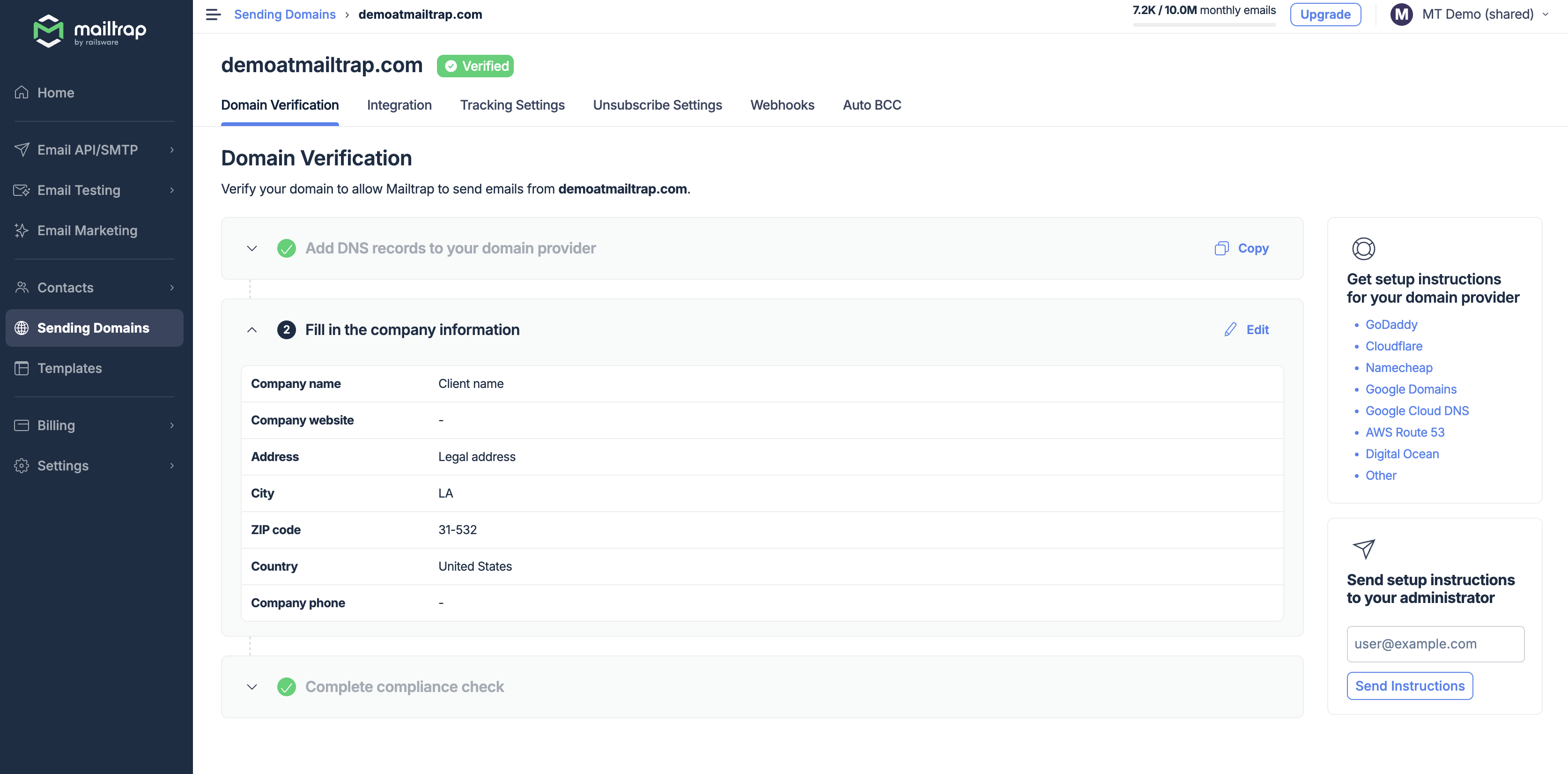
- Imposta le opzioni di annullamento dell’iscrizione con Mailtrap e importa le tue liste di soppressione da SendGrid. Come promemoria, importa la tua lista di email e i modelli HTML in Mailtrap.
- Opzionalmente, crea webhook per ricevere informazioni su rimbalzi, reclami di spam, aperture, clic e altri eventi.
- Abilita il tracciamento delle aperture e dei clic per capire come i clienti interagiscono con le tue email.
Invio con Mailtrap SMTP
Endpoint SMTP
| live.smtp.mailtrap.io bulk.smtp.mailtrap.io | smtp.sendgrid.net |
Porte SMTP
| Porta | Funzione | Supporto Mailtrap | Supporto SendGrid |
| 587 | Consigliato per connessione SMTP TLS crittografata | ||
| 25 | Potrebbe essere problematico a causa del blocco da parte di alcuni provider di posta elettronica per evitare abusi | ||
| 2525 | Per connessioni non crittografate/TLS |
Configurazione SMTP
Vai su Domini di Invio e clicca sul dominio verificato da cui desideri inviare email. Vai alla scheda Integrazione e clicca su Integra sotto Stream Transazionale o Massivo, a seconda del tipo di email che desideri inviare.
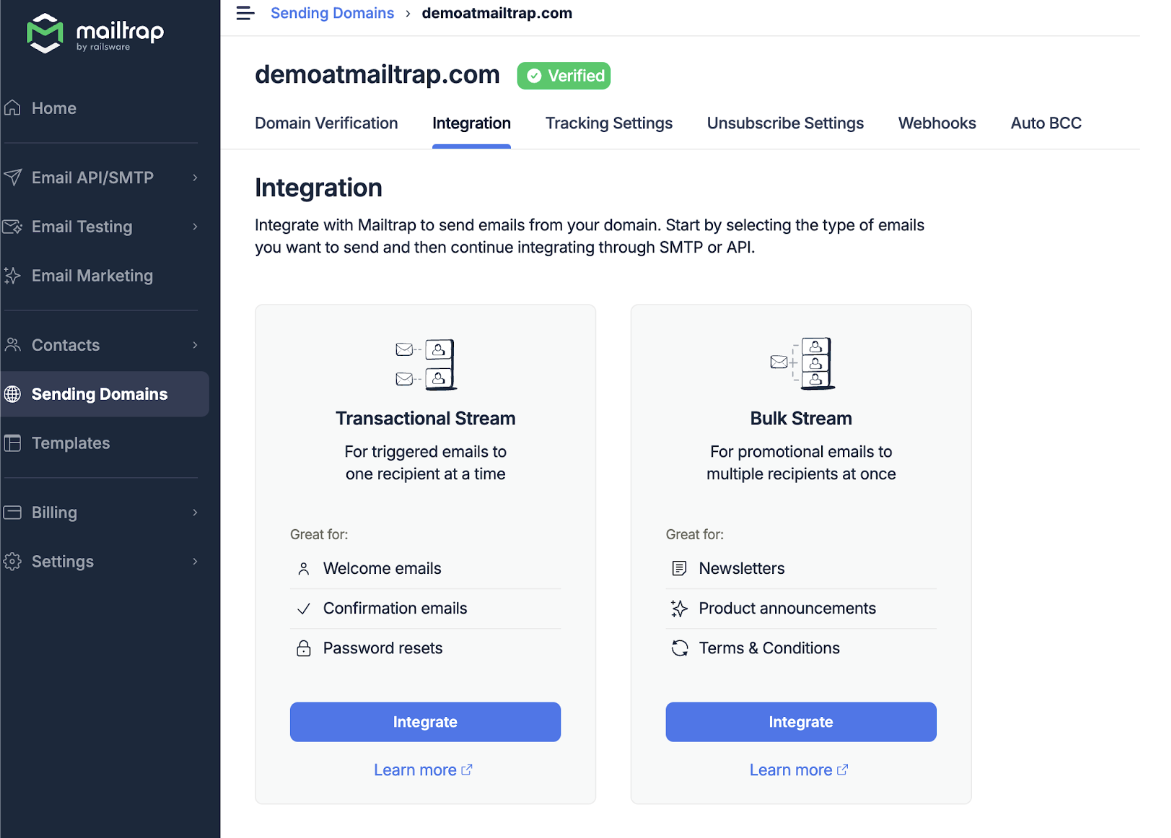
Copia e incolla le credenziali (per lo stream che hai scelto) nel tuo app o progetto, e sarai pronto per iniziare a inviare email. Leggi di più sull’integrazione SMTP qui.
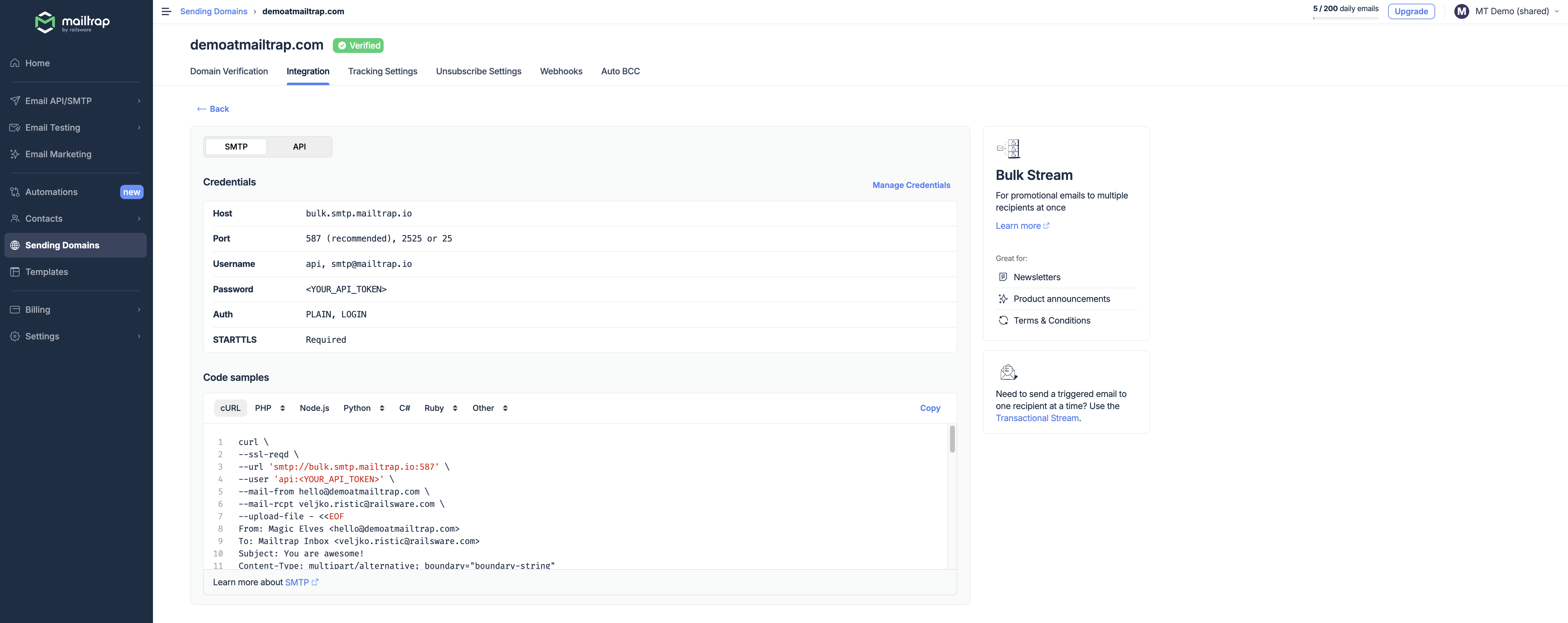
Nota: L’attivazione di TLS è obbligatoria, come indicato nelle credenziali.
Invio con l’API di Mailtrap
Token dell’API di Mailtrap
Mailtrap crea automaticamente un token quando aggiungi un dominio. Per impostazione predefinita, il token ha il permesso di accesso come Amministratore del Dominio. Può modificare i permessi del token nel menu Token API in Impostazioni.
Scopri di più sulla gestione dei token API nella nostra guida.
Mappatura API
| Tipo di API | Mailtrap | SendGrid |
| Email sending | Send email | |
| User management | User management | Teammates |
| Email Testing | Email Testing API |
Librerie dell’API
Al momento, sono disponibili nove librerie su Mailtrap.
| Linguaggio di programmazione | Mailtrap | SendGrid |
| Node.js | Node.js SDK | NodeJS |
| NodeMailer (Node.js) | NodeMailer SDK | Non supportato |
| PHP | PHP SDK | PHP |
| PHP (Laravel + Symphony) | PHP SDK | Non supportato (è disponibile solo un driver della comunità) |
| Ruby | Ruby SDK | Ruby |
| Ruby (ActionMailer) | ActionMailer SDK | Una libreria della community |
| Python | Python SDK | Python |
| Elixir | Elixir SDK | Solo librerie della community |
| Java | Java SDK | Java |
Autenticazione dell’API
Usiamo l’autenticazione Bearer. Inserisci il token API nel codice sotto l’intestazione Authorization.
Permessi/Gestione utenti
Se hai un piano Business o superiore, puoi aggiungere utenti al tuo account e gestire i loro permessi. Per farlo, clicca sul menu User Management (Gestione utenti) sotto Impostazioni, quindi sui tre puntini (menu opzioni aggiuntive) a destra. Puoi anche gestire gli utenti e i permessi con API.
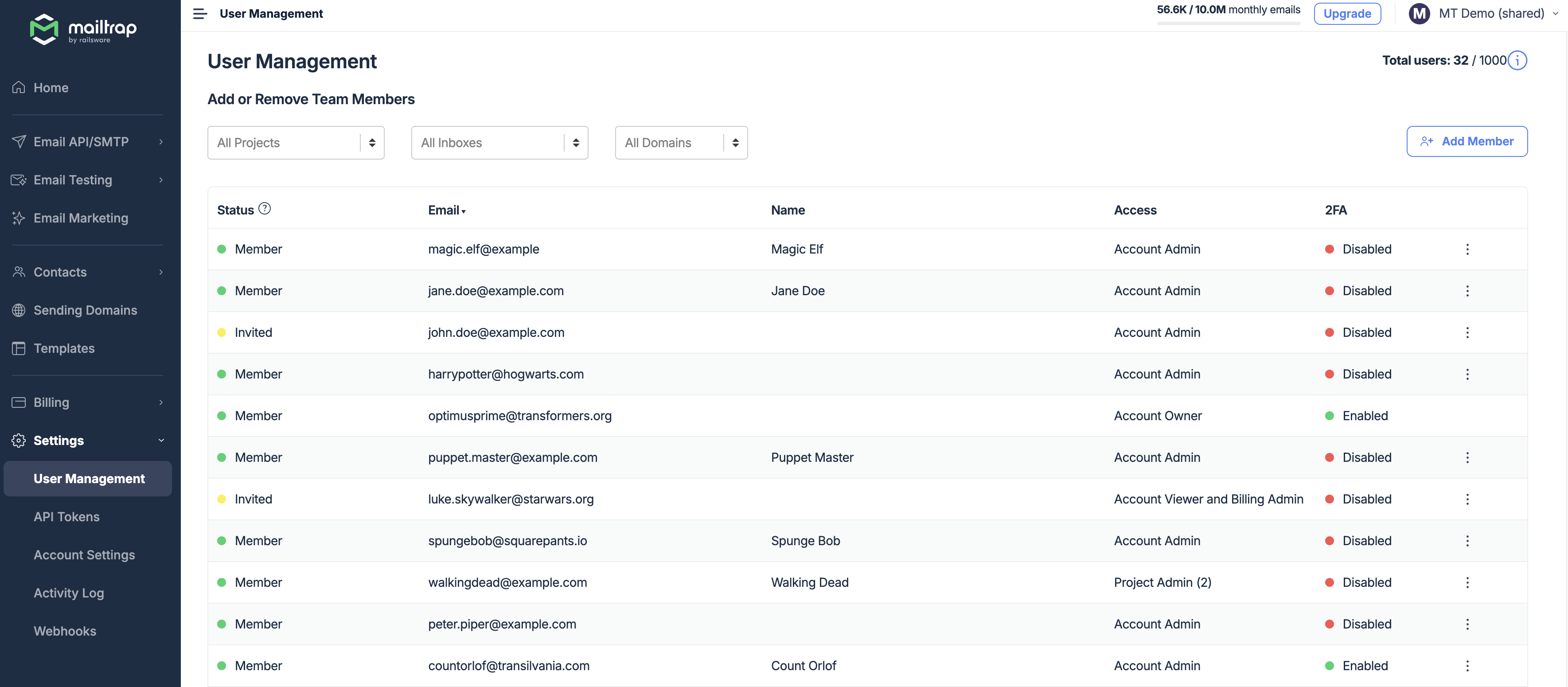
In base ai permessi che gli utenti ricevono, possono visualizzare, accedere e/o modificare funzionalità specifiche di un’app. Si noti che un utente ha bisogno dei permessi di amministratore per autenticarsi e inviare email tramite API.
Inoltre, Mailtrap ti consente di abilitare o disabilitare l’autenticazione a due fattori (2FA) basata sull’app per tutti o alcuni utenti all’interno del tuo account, con l’opzione di imporre la 2FA per tutti gli utenti. Consulta la nostra guida 2FA per maggiori dettagli.
Se desideri saperne di più sulla gestione dei permessi degli utenti, clicca su questo link ◀️.
ActionMailer Balancer per una migrazione senza problemi
Per le applicazioni Ruby on Rails, Mailtrap offre ActionMailer Balancer, che facilita la migrazione.
L’estensione ActionMailer consente la distribuzione proporzionale del carico di invio delle email tra due diversi servizi di invio e mitiga i rischi di invio.
Dopo aver installato il Balancer e aver effettuato alcune configurazioni minori, il metodo di invio di ActionMailer verrà esteso.
Per ulteriori informazioni dettagliate sul boilerplate e sull’uso nello sviluppo, dai un’occhiata alla pagina GitHub di Mailtrap ActionMailer Balancer.